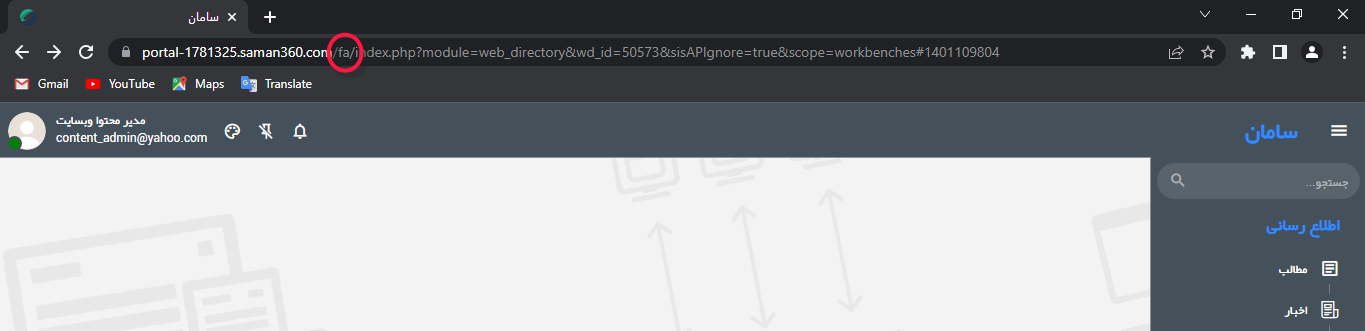+ افزودن خبر
✔ تب مشخصات، نخستین قسمت این بخش بوده که در تصویر مشخص شده است؛ با کلیک بر روی آن میزکار کاملی برای درج خبر در اختیار خواهید داشت.
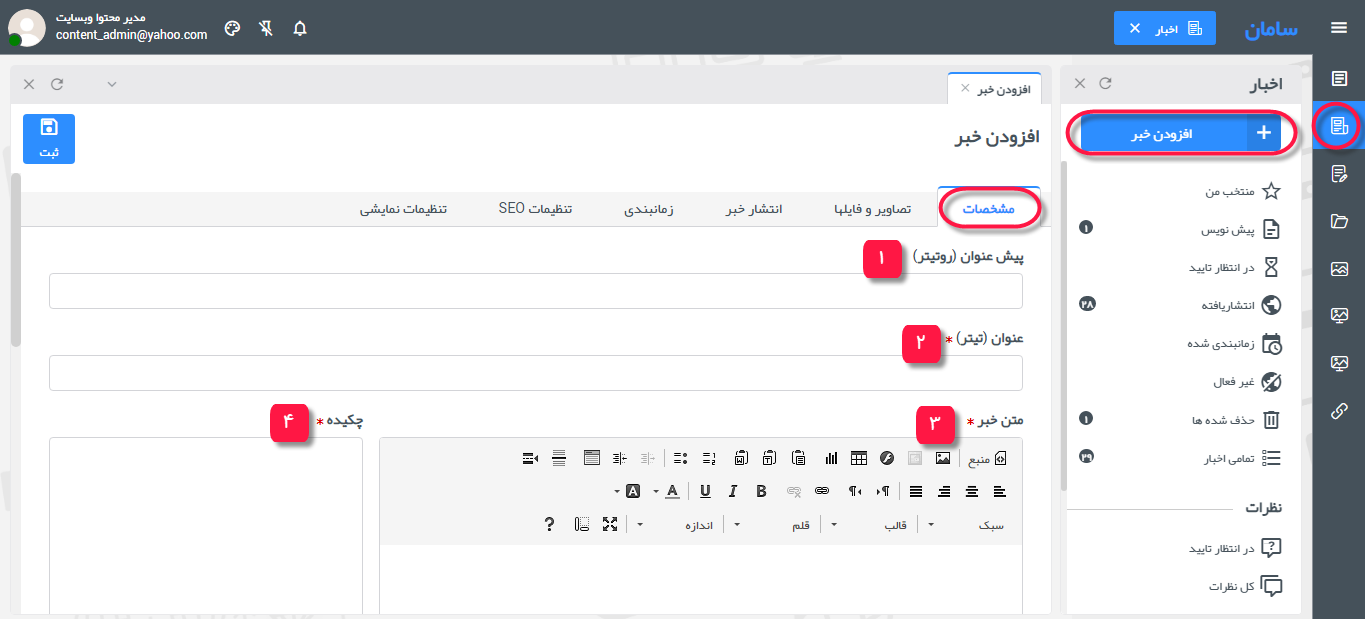

1) پیش عنوان (روتیتر)
2) عنوان (تیتر) : توجه شود که عنوان ذکر شده، به طرق مختلفی در مباحث سئو بهینه سازی شده و شما با انتخاب عنوانی مناسب، بازدید قابل ملاحظه ای را متوجه خبر خود خواهید کرد.
3) متن خبر : در این قسمت ابزار های مختلفی برای ویرایش، درج تصویر، ایجاد سرنویس، لینک دار کردن متن، تغییر رنگ و ... برایتان فراهم است.
 با بردن نشانه گر ماوس بر روی هر آیتم، توضیح کوتاهی برایتان به نمایش در می آید و بسته به نیاز می توانید آن ها را به کار گیرید.
با بردن نشانه گر ماوس بر روی هر آیتم، توضیح کوتاهی برایتان به نمایش در می آید و بسته به نیاز می توانید آن ها را به کار گیرید.
 با زدن بر روی آیتم
با زدن بر روی آیتم  می توانید صفحه را بزرگ تر نموده و به صورت بهینه تری مورد استفاده قرار ردهید.
می توانید صفحه را بزرگ تر نموده و به صورت بهینه تری مورد استفاده قرار ردهید.
4) چکیده : خلاصه ای از متن که در فهرست اخبار، ذیل عنوان نمایش داده خواهد شد. همچنین این چکیده با الگوی متفاوتی در متن خبر هم قابل مشاهده خواهد بود.
5) طبقه بندی : به جهت سهولت دسترسی به اخبار، می توانید آن ها را به صورت های متنوعی طبقه بندی نمایید.
6) منبع : در این فیلد نیز می توانید خبر خود را ذکر نمایید تا در انتهای صفحه نمایش داده شود.
7) اخبار ویژه : با زدن تیک این آیتم، خبر مورد نظر در دسته اخبار ویژه نیز قابل مشاهده می گردد.
8) زمان خبر : امکان درج زمان انتشار خبر را برایتان فراهم می کند که در بالای صفحه خبر قابل رویت می باشد.
9) برچسب : امکان برچسب گذاری یا هشتگ گذاشتن را برایتان فراهم می آورد. تکمیل این فیلد، بازدید سایتتان را به طور چشم گیری افزایش می دهد. همچنین بازدیدکنندگان با کلیک بر روی هشتگ، می توانند تمام مطالب سایت در تمام قسمت های دیگر نیز دسترسی داشته باشند.
✔ تب دوم از بخش درج خبر، سربرگ تصاویر و فایل ها می باشد. با کلیک بر روی آن، مدیریت کاملی بر تصاویر خبر خواهید داشت.
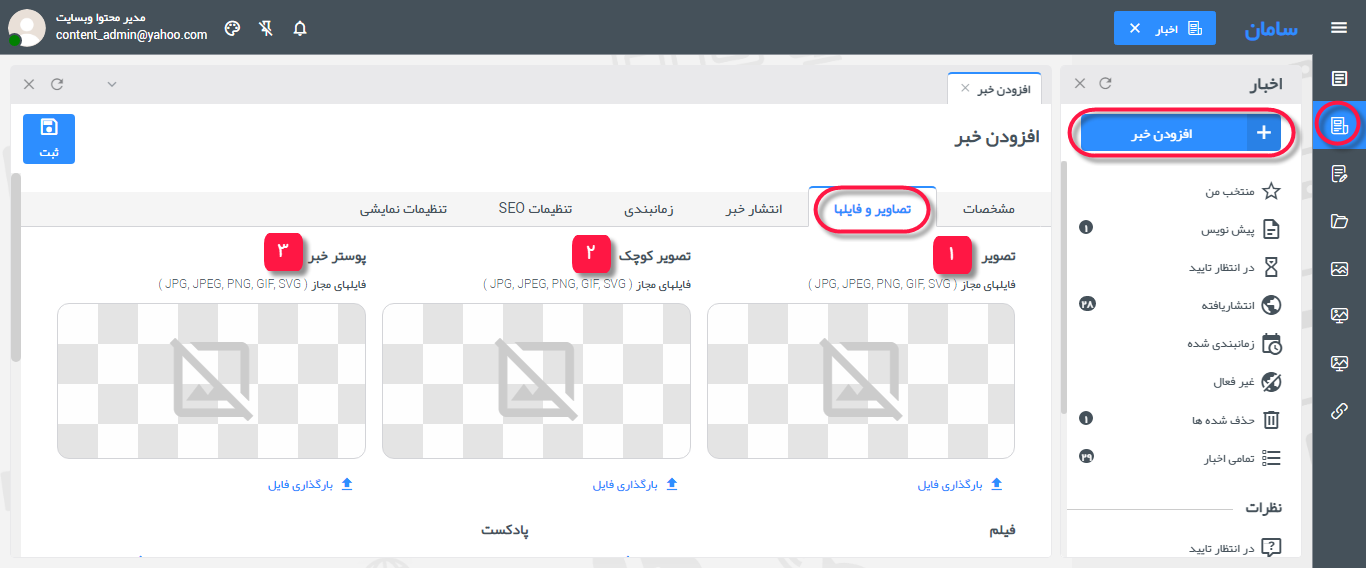
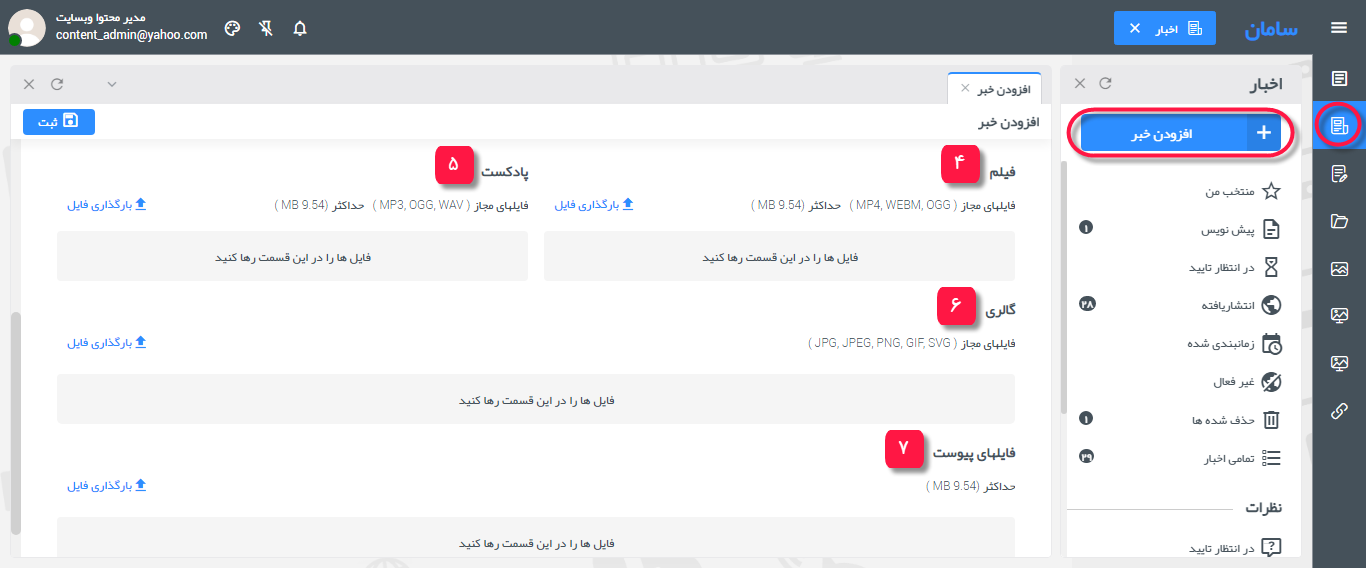
1) تصویر : با درج عکس در این قسمت، تصویر در بالای خبر و نیز فهرست اخبار قابل مشاهده می گردد.
2) تصویر کوچک : یک امکان جانبی می باشد در مواردی که دو تصویر با اندازه های متفاوتی دارید. با کمک این قابلیت بسته به نیازتان می توانید از تصویر کوچک یا بزرگ استفاده نمایید.
3) پوستر خبر : یک بنر بزرگ را در صفحه اصلی سایت به نمایش می گذارد.
4) فیلم : در صورت تمایل می توانید برای خبر، یک فیلم هم بارگزاری کنید. این ویدیو در پایان خبر به صورت آنلاین قابل پخش خواهد بود.
5) پادکست : همچنین شما می توانید یک فایل صوتی به صورت پادکست نیز بارگزاری کنید. این پادکست در پایان خبر به صورت آنلاین قابل پخش خواهد بود.
6) گالری : با استفاده از این قابلیت، می توانید مجموعه ای از تصاویر را در پایان خبر برای بیننده به نمایش در بیاورید.
7) فایل های پیوست : در صورت لزوم این امکان را دارید که فایل هایی به همراه خبر پیوست کنید تا بازدیدکننده آن را دانلود نماید.
✔ سربرگ انتشار خبر
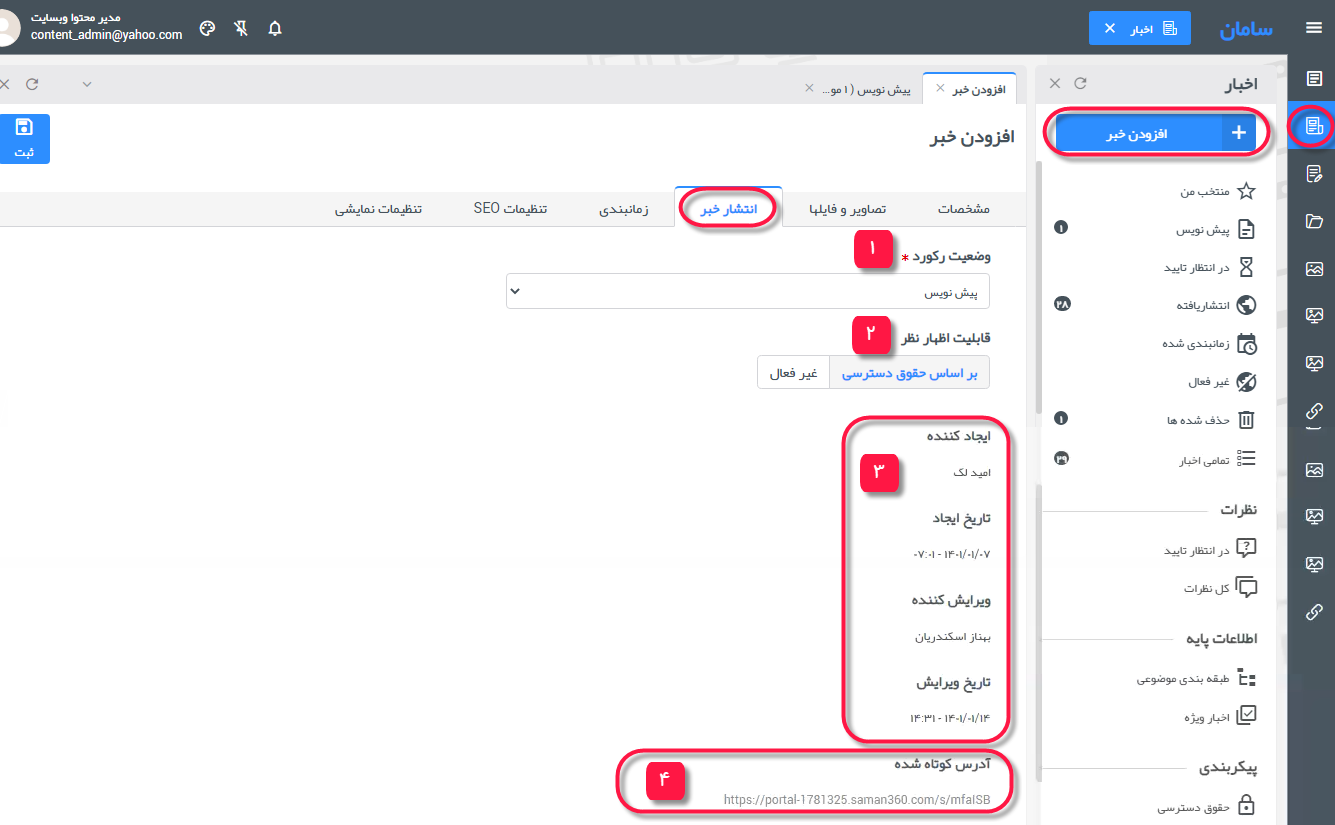
1) وضعیت رکورد : بسته به نیاز، می توانید از یکی از 4 حالت زیر استفاده نمایید:
- پیش نویس: خبر منتشر نمی شود و به صورت پیش نویس در دسترستان خواهد ماند.
- در انتظار تایید: خبر تکمیل شده، اما هنوز از صحت آن مطلع نیستید؛ می توانید به این صورت ذخیره نمایید تا به محض تایید، منتشر نمایید.
- انتشار یافته: خبر در سایت قابل مشاهده است.
- غیرفعال: خبر را به صورت غیرفعال در می آورد.
2) قابلیت اظهار نظر : می توانید نظر دهی را برای افراد خاصی بر اساس دسترسی فعال کنید یا به طور کلی غیرفعال نمایید.
3) جزئیات انتشار : این قسمت فقط برای مدیر سایت قابل مشاهده بوده و وی می تواند بر تاریخچه ایجاد یا ویرایش خبر نظارت نماید.
4) آدرس کوتاه شده : لینک کوتاه شده جهت اشتراک گذاری؛ همچنین در پایان خبر نیز این لینک قابل مشاهده است.
✔ تب بعدی از منوی افزودن خبر، زمانبندی می باشد که با کلیک بر روی آن امکانات زیر در اختیارتان قرار می گیرد.
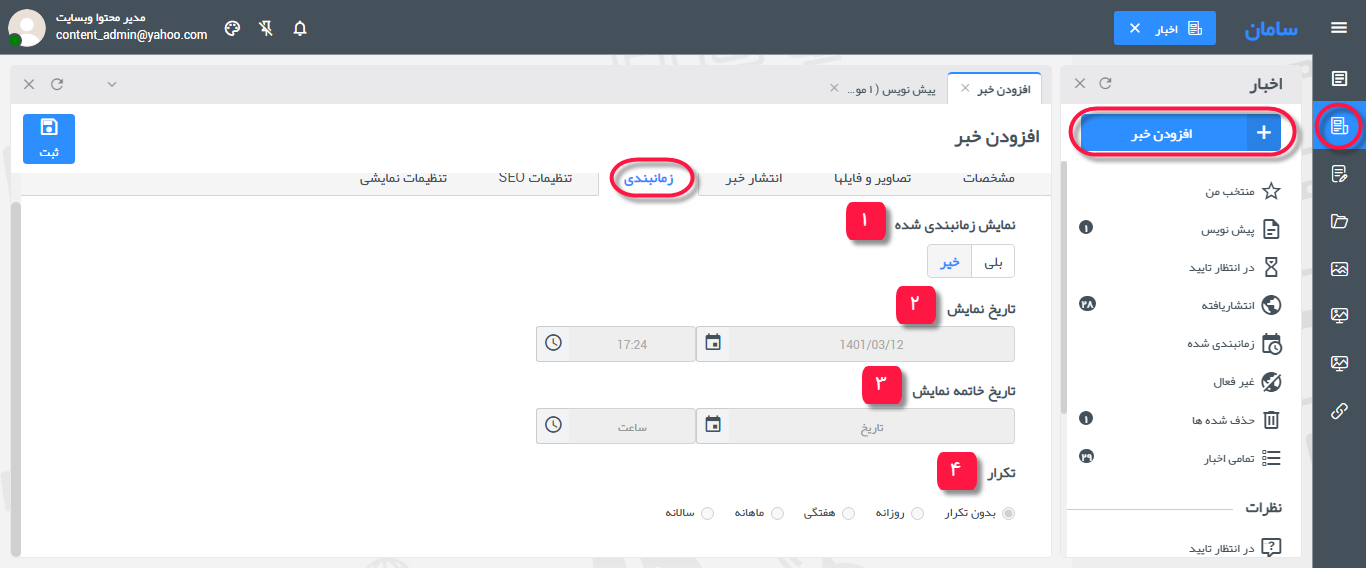
1) نمایش زمان بندی شده : شما را قادر می سازد تا خبری را در تاریخ مشخصی به صورت خودکار منتشر کنید یا حتی برای آن تاریخ پایان نمایش در نظر بگیرید.
 با زدن روی "بلی" ، فیلدهای پایین فعال می شوند.
با زدن روی "بلی" ، فیلدهای پایین فعال می شوند.
2) تاریخ نمایش : تعیین تاریخ و ساعت انتشار خودکار خبر
3) تاریخ خاتمه نمایش : تعیین تاریخ و ساعت پایان انتشار خودکار خبر
4) تکرار : با استفاده از این قابلیت، قادر خواهید بود خبر موردنظر را به صورت دوره های منظم روزانه، هفتگی، ماهانه یا سالانه منتشر نمایید. همچنین قادر خواهید بود تاریخ دقیق نمایش، مدت زمان نمایش و نیز تعداد دفعات تکرار را تعیین نمایید.
 اصلی ترین کاربرد این ابزار، اخبار مناسبتی می باشد؛ برای مثال هر سال می توانید خبری مربوط به نوروز را به صورت خودکار در سایت منتشر کنید.
اصلی ترین کاربرد این ابزار، اخبار مناسبتی می باشد؛ برای مثال هر سال می توانید خبری مربوط به نوروز را به صورت خودکار در سایت منتشر کنید.
✔ تب تنظیمات SEO که امکانات زیر را در اختیار می گذارد:
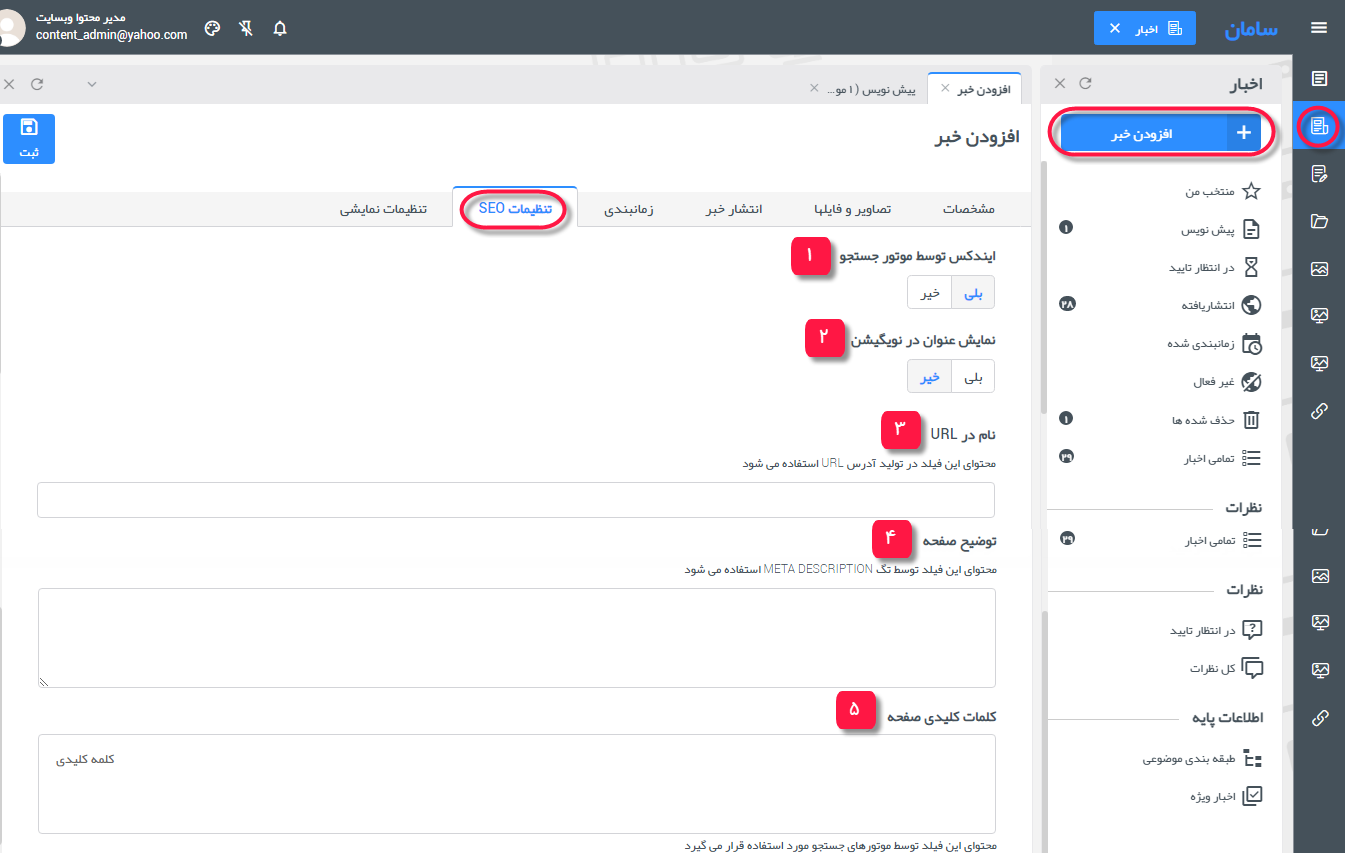
1) ایندکس توسط موتور جستجو : فعال/غیرفعال کردن ایندکس محتوای خبر توسط موتور های جستجو
2) نمایش عنوان در نویگیشن : عنوان خبر را در ادمه نویگیشن نمایش می دهد.
3) نام در URL : عنوان یا نام نمایشی در URL
4) توضیح صفحه : این فیلد می تواند مشابه چکیده باشد.
5) کلمات کلیدی صفحه : کلمات کلیدی یا به نوعی چگالی متن را در این قسمت وارد می نمایید.
 به صورت خودکار کلمات کلیدی متن خبرتان در پایین این فیلد نمایش داده می شود که می تواند از آن ها استفاده نمایید یا به صورت دستی کلمات مدنظر خود را وارد نمایید.
به صورت خودکار کلمات کلیدی متن خبرتان در پایین این فیلد نمایش داده می شود که می تواند از آن ها استفاده نمایید یا به صورت دستی کلمات مدنظر خود را وارد نمایید.
✔ آخرین تب یا سربرگ از منوی افزودن خبر، تب تنظیمات نمایشی می باشد که با کلیک بر روی آن، قسمت های مختلفی را می توان به نمایش درآورد یا مخفی نمود.
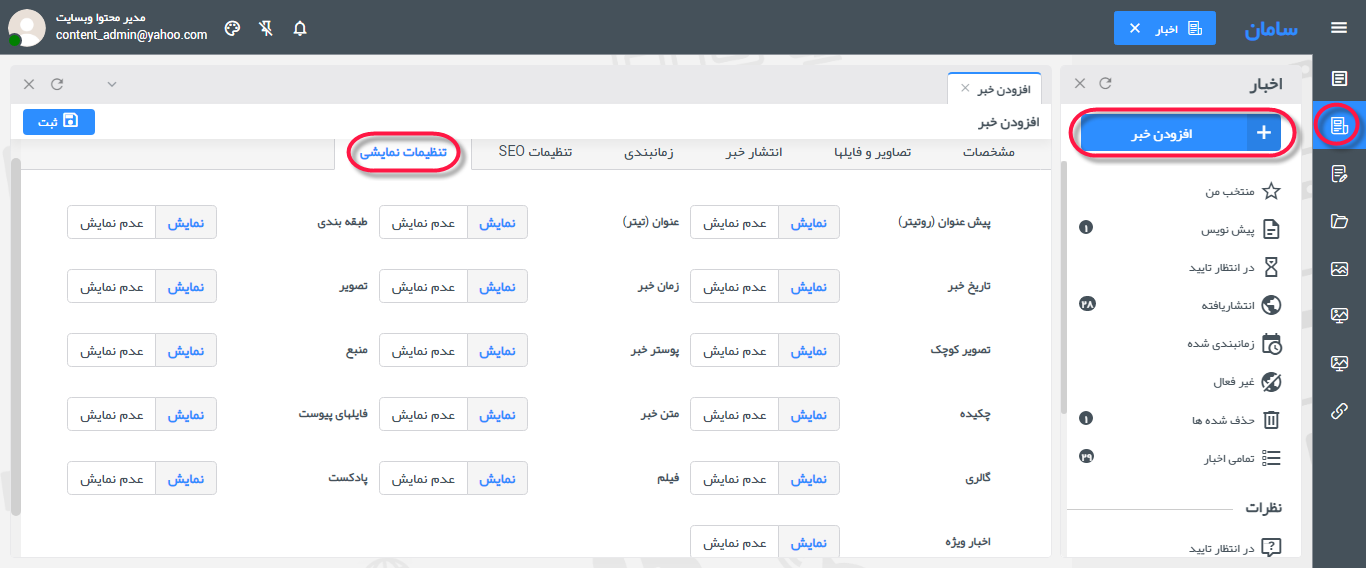
همچنین در بالای صفحه آیتم های زیر قابل رویت می باشند:
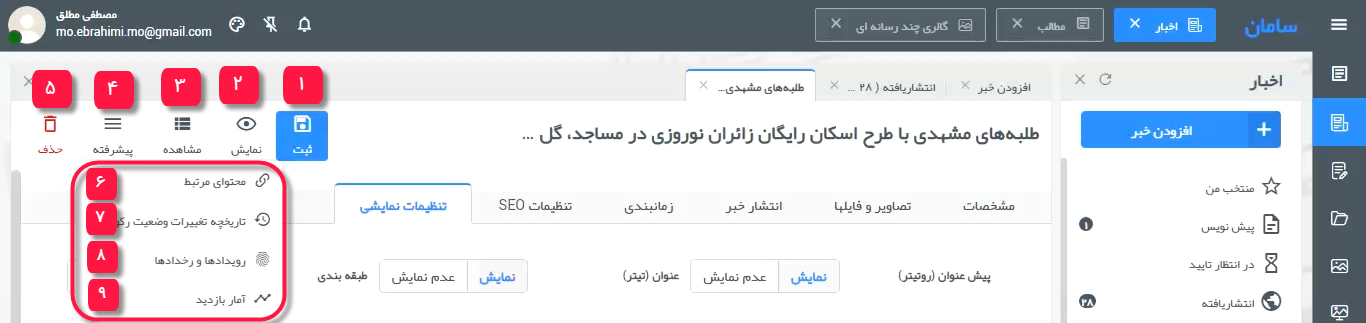
1) ثبت : ثبت خبر
2) نمایش : نمایش خبر در سایت
3) مشاهده : مشاهده خبر
4) پیشرفته : با کلیک بر این گزینه، منوی با گزینه های زیر ظاهر می گردد:
6) محتوای مرتبط : امکان پیوند دادن با لینک های داخل یا بیرون سایت؛ این محتوا در پایان خبر به نمایش در می آید.
7) تاریخچه تغییرات وضعیت رکورد : امکان مشاهده تاریخ انتشار یا ویرایش خبر
8) رویداد ها و رخدادها : مشاهده تاریخچه نشر/ ویرایش با اعلام جزئیات و تغییرات صورت گرفته
9) آمار بازدید : نمایش آمار بازدید خبر
5) حذف : خبر را به صورت موقت حذف می کند.
 برای حذف کامل خبر می بایستی به منو/ اطلاع رسانی/ اخبار/ حذف شده ها مراجعه شود و به صورت دائمی عمل حذف صورت گیرد.
برای حذف کامل خبر می بایستی به منو/ اطلاع رسانی/ اخبار/ حذف شده ها مراجعه شود و به صورت دائمی عمل حذف صورت گیرد.
منوی های زیر نیز در بخش اخبار وجود دارند که توضیحات آن در ادامه ارائه می گردد.

1) از این بخش می توانید به اخبار خود بسته به وضعیت خبر دسترسی پیدا کنید. جهت حذف خبر، به منوی حذف شده ها مراجعه نمایید.
2) در منوی حذف شده ها، با زدن تیک خبر مورد نظر، گزینه های تغییر وضعیت یا حذف در بالای صفحه برایتان به نمایش در می آید.
3) از این قسمت نیز می توانید بسته به نیاز، تاریخچه را در قالب فایل دریافت نمایید یا آن ها را مرتب و فیلتر کنید.
از طریق منوی نظرات نیز قادر به مشاهده، تایید یا حذف نظرات کاربران خواهید بود.
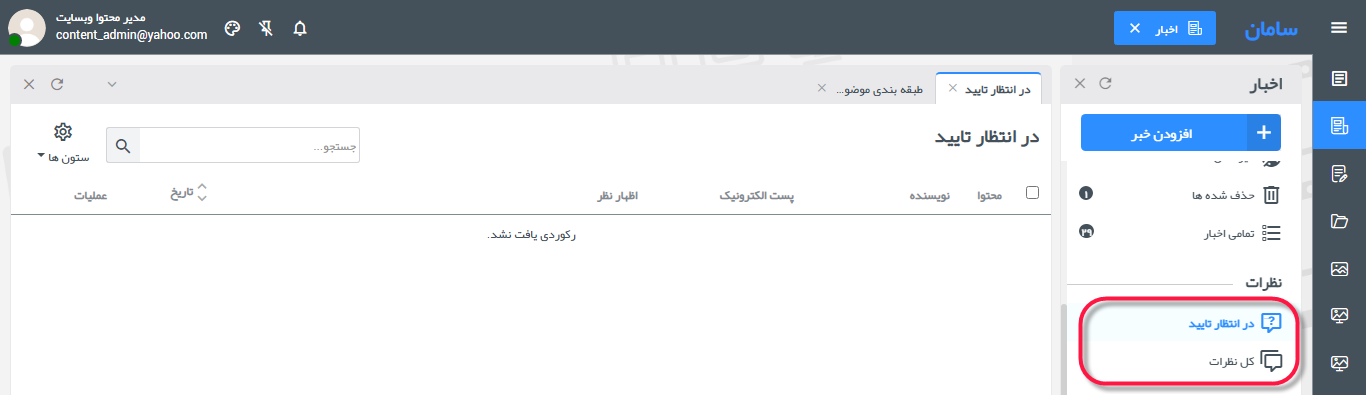
منوی طبقه بندی نیز به شرح زیر قابل استفاده می باشد:
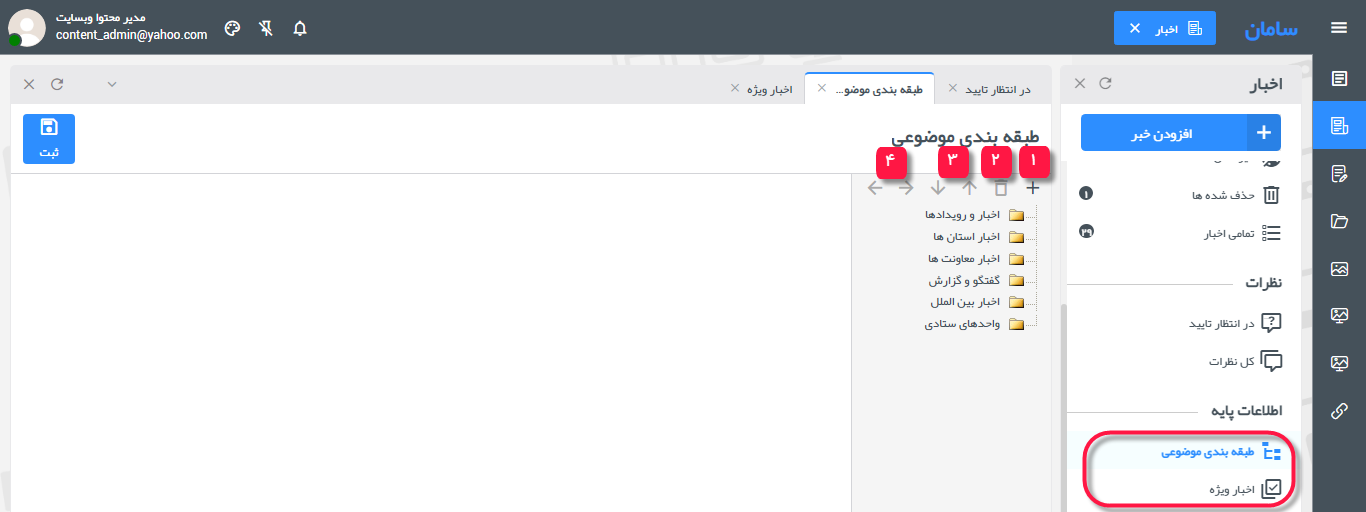
1) ایجاد دسته جدید
2) حذف دسته انتخاب شده
3) جابه جایی به بالا/ پایین دسته انتخاب شده
4) زیرمجموعه قرار دادن دسته انتخاب شده یا خارج کردن آن از دسته
 منوی اخبار ویژه نیز دسته بندی مشابهی دارد، با این تفاوت که امکان زیر مجموعه قرار دادن در آن وجود ندارد.
منوی اخبار ویژه نیز دسته بندی مشابهی دارد، با این تفاوت که امکان زیر مجموعه قرار دادن در آن وجود ندارد.
 برای درج خبر به زبان انگلیسی و به طور کلی تغییر پنل به زبان انگلیسی، کافیست در آدرس URL بالای صفحه، مطابق تصویر fa را به en تغییر دهید.
برای درج خبر به زبان انگلیسی و به طور کلی تغییر پنل به زبان انگلیسی، کافیست در آدرس URL بالای صفحه، مطابق تصویر fa را به en تغییر دهید.